Adobe Photoshop安装新字体的详细教程
以下是关于在Adobe Photoshop中安装新字体的专业编辑版本:要为Adobe Photoshop添加新的字体,请按照以下步骤操作: 1. 下载并保存您想要使用的字体文件。2. 在Photoshop中打开“窗口”菜单,并选择“字符”选项卡。3. 点击顶部工具栏中的“+”图标以显示一个下拉菜单。4. 从该菜单中选择“放置文本”,然后将下载的新字体文件拖放到Photoshop的工作区中。5. 新字体现在应该已经出现在了“字符”面板中。请注意,在某些情况下,可能需要管理员权限才能成功安装新字体。此外,确保您的操作系统支持所选字体也是至关重要的。
操作方法一
1、找到你想要安装的字体,这里选择的是新蒂小丸子字体。
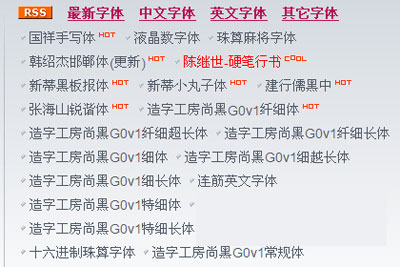
2、下载字体,然后选择打开文件夹,我一般情况下不选择直接解压,打开文件夹找到字体。
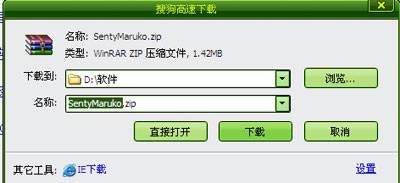
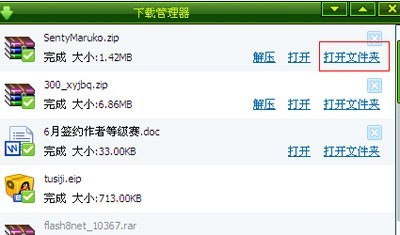
3、在字体旁边新建一个文件夹,然后将压缩包拖入字体文件夹中,解压。这样做的原因是怕有时我们下载的字体附带多个文件,会让电脑一团糟。
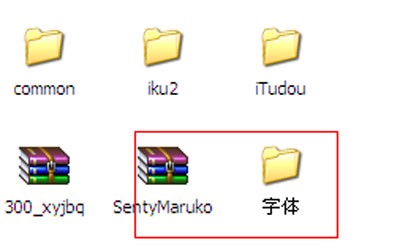
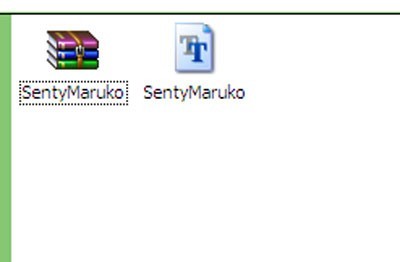
4、然后点击我的电脑——c盘——windows——fonts,打开fonts文件夹,把刚才解压的字体复制进去就行了。
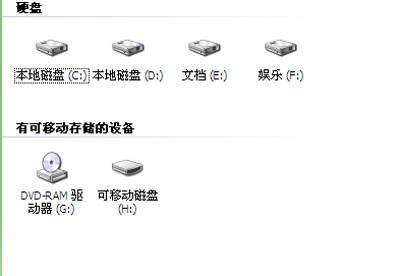
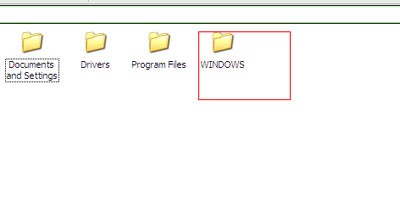
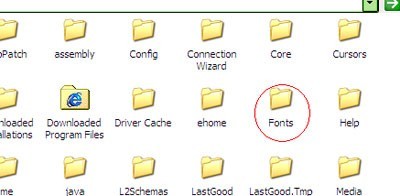
5、然后就可以打开软件体验刚才导入的字体。
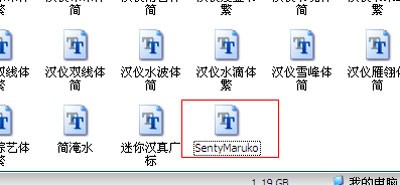
操作方法二
1、打开控制面板,选择字体。
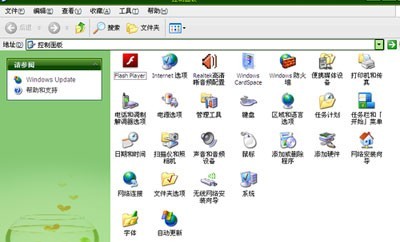
2、点击文件——添加字体。
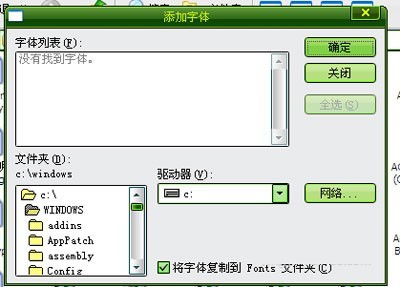
3、在文件夹中找到要导入的字体。点击确定,字体自动安装。
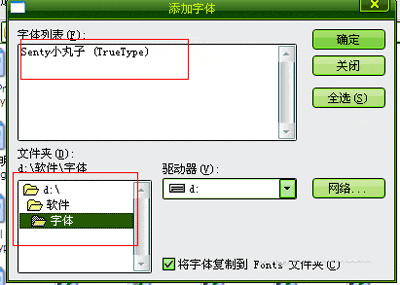
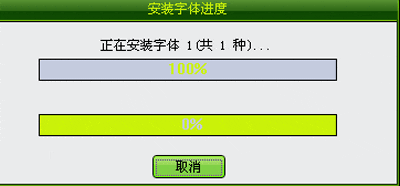
4、打开Adobe Photoshop软件,点击文字工具,然后选择刚才导入的字体,体验一下吧。
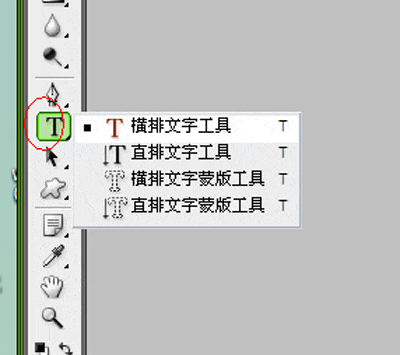
才接触Adobe Photoshop软件的各位伙伴,学完本文Adobe Photoshop安装新字体的详细教程,是不是觉得以后操作起来会更容易一点呢?
文章标题:Adobe Photoshop安装新字体的详细教程
文章链接://www.hpwebtech.com/jiqiao/92296.html
为给用户提供更多有价值信息,ZOL下载站整理发布,如果有侵权请联系删除,转载请保留出处。
相关软件推荐
其他类似技巧
- 2024-09-26 17:04:02图片格式软件哪个最好用 免费图片格式软件排行
- 2024-01-09 13:43:37Photoshop调色操作详解
- 2024-01-09 13:43:36Photoshop设计米老鼠头像的操作步骤
- 2024-01-09 13:41:55Adobe Photoshop安装新字体的详细教程
- 2024-01-09 13:41:08Photoshop给人物p出双眼皮的操作步骤
- 2024-01-09 13:38:17Adobe Photoshop出现不能扫描的详细解决方法
- 2024-01-09 11:43:19ps2018图片怎么添加彩色铅笔效果-ps滤镜的使用方法
- 2024-01-09 11:42:24ps2021怎么放大时间轴-ps2021时间轴放大显示每一帧的技巧
- 2024-01-08 15:21:01M1芯片笔记本使用PS画笔闪白屏怎么办-PS画笔闪白屏处理方法
- 2024-01-08 15:20:58教你用PS鼠绘矢量风格的小货车图标-PS教程
Adobe Photoshop7.0+Imageready7.0软件简介
Photoshop7.0 经典版在图形图像处理领域拥有毋庸置疑的权威。无论是平面广告设计、室内装潢,还是处理个人照片,都已经成为不可或缺的工具。Photoshop7.0中文版是在Photoshop7.0.1英文版本基础上进行开发的,Adobe公司在发布Photoshop7.0后,马上开始征集世界各地用户的意见,并根据反馈信息很快就推出了Photoshop7.0.1版,... 详细介绍»









